
Cuprins:
- Autor Lynn Donovan [email protected].
- Public 2023-12-15 23:52.
- Modificat ultima dată 2025-06-01 05:11.
Pentru a crea automat marcaje:
- Accesați Vizualizare > File > Marcaje sau apăsați ALT+B pentru a deschide Marcaje fila.
- Clic Creați marcaje . The Creați marcaje apare caseta de dialog.
- Selectați una dintre următoarele opțiuni pentru generare marcaje :
- Pentru a selecta un interval de pagini, faceți clic pe meniul Pagini și selectați dintre următoarele:
- Faceți clic pe OK.
În acest sens, cum pot exporta marcajele în Bluebeam?
Utilizați caracteristica Export Bookmarks pentru a crea un nou PDF care să conțină o listă hyperlink a marcajelor existente:
- Accesați Fereastră > Panouri > Marcaje (Alt+B).
- Din bara de instrumente a panoului Marcaje, accesați Marcaje > Exportați marcaje.
- Bifați caseta de selectare Deschidere fișier după creare, apoi faceți clic pe Salvare.
De asemenea, cum adăugați numere de pagină în Bluebeam? Utilizați una dintre următoarele metode pentru a deschide caseta de dialog Numerotarea și etichetarea paginilor:
- Selectați miniatura și accesați Document > Pagini > Număr pagini.
- Selectați miniatura și accesați Opțiuni > Pagini numerice.
- Faceți clic dreapta pe o miniatură și selectați Număr pagini.
De asemenea, cum faci hyperlink în Bluebeam Revu?
Pentru hyperlinkul în loturi, consultați Linkul în loturi (disponibil numai în Bluebeam Revu eXtreme Edition). Accesați Marcare > Hyperlink pentru a vizualiza hyperlinkuri în PDF-ul curent.
Pentru a adăuga un hyperlink la text:
- Accesați Markup > Hyperlink.
- Faceți clic și trageți pentru a selecta textul din PDF.
- Eliberați butonul mouse-ului și apare caseta de dialog Acțiune.
Ce este un marcaj în Bluebeam?
Marcaje Listă. Când se generează PDF-uri din alte tipuri de fișiere folosind Bluebeam Instrumente de creare PDF, un anumit conținut va fi transformat automat în marcaje - de exemplu, un cuprins Microsoft® Word, etichete de foi de lucru din Excel® și anteturi de diapozitive în PowerPoint®.
Recomandat:
Ce este un marcaj într-un browser?

Când vă referiți la un browser de internet, un marcaj sau un marcaj electronic este o metodă de salvare a adresei unei pagini web. În timp ce utilizați majoritatea browserelor, apăsarea Ctrl+D va marca pagina pe care o vizualizați. În MicrosoftInternet Explorer, marcajele sunt denumite favorite.Sfat
Cum afișez un marcaj de timp în SQL Developer?

Puteți decide cum afișează SQL-Developer coloanele cu data și marca temporală. Accesați meniul „Instrumente” și deschideți „Preferințe…” În arborele din stânga deschideți ramura „Bază de date” și selectați „NLS” Acum schimbați intrările „Format dată”, „Format marcaj temporal” și „Format marcaj temporal TZ” ca ai vrea tu
Cum șterg memoria cache în Bluebeam?

Faceți clic pe Start, apoi tastați sau inserați %ProgramData%Bluebeam SoftwareBluebeam Revu2018Revu și apăsați Enter. Faceți clic dreapta pe fișierul FontCache. xml și faceți clic pe Ștergere
Cum adaugi un marcaj de timp la un link YouTube?
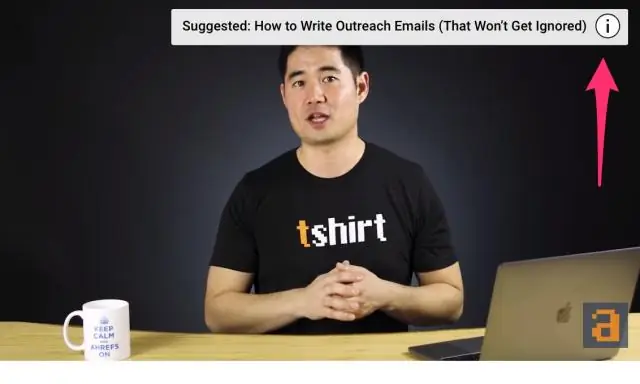
De asemenea, puteți adăuga un marcaj de timp utilizând opțiunile de partajare ale YouTube. Accesați YouTube în browser. Deschideți videoclipul pe care doriți să-l partajați și redați-l sau treceți prin cronologia până ajungeți la momentul exact pe care doriți să îl utilizați în marcajul de timp. Opriți videoclipul. Faceți clic pe butonul Partajare pentru a deschide fereastra pop-up de partajare
Care este utilizarea protocoalelor de marcaj de timp în baza de date distribuită?

Protocoale bazate pe marca temporală Algoritmul bazat pe marca temporală utilizează un marcaj temporal pentru a serializa execuția tranzacțiilor concurente. Acest protocol asigură că toate operațiunile de citire și scriere conflictuale sunt executate în ordinea marcajului de timp. Protocolul folosește ora sistemului sau numărul logic ca marcaj temporal
